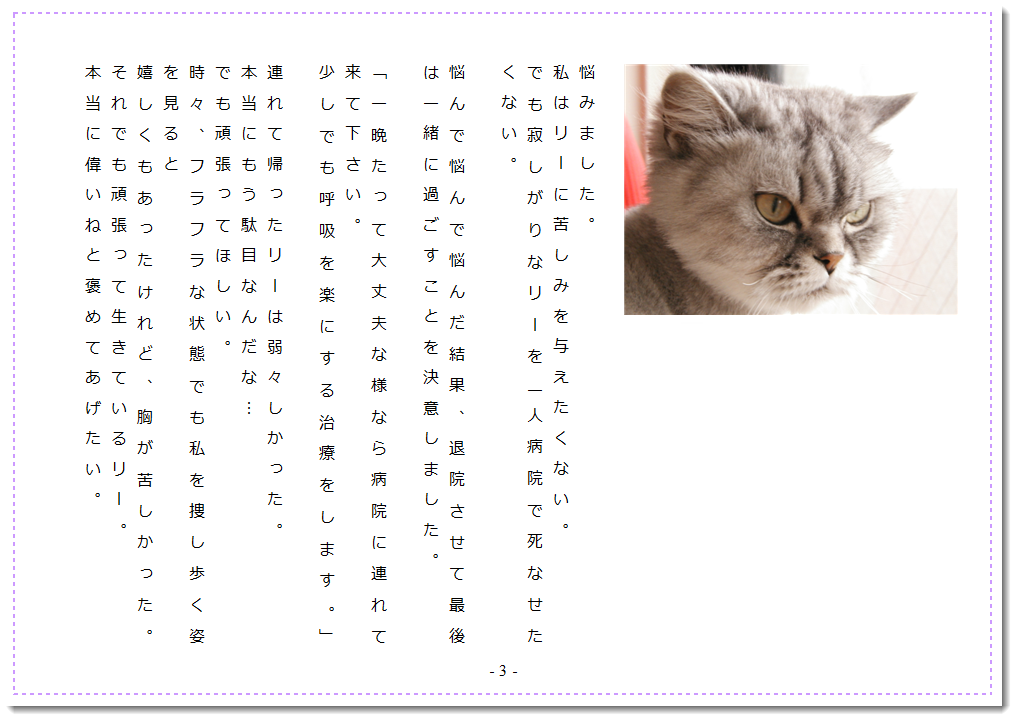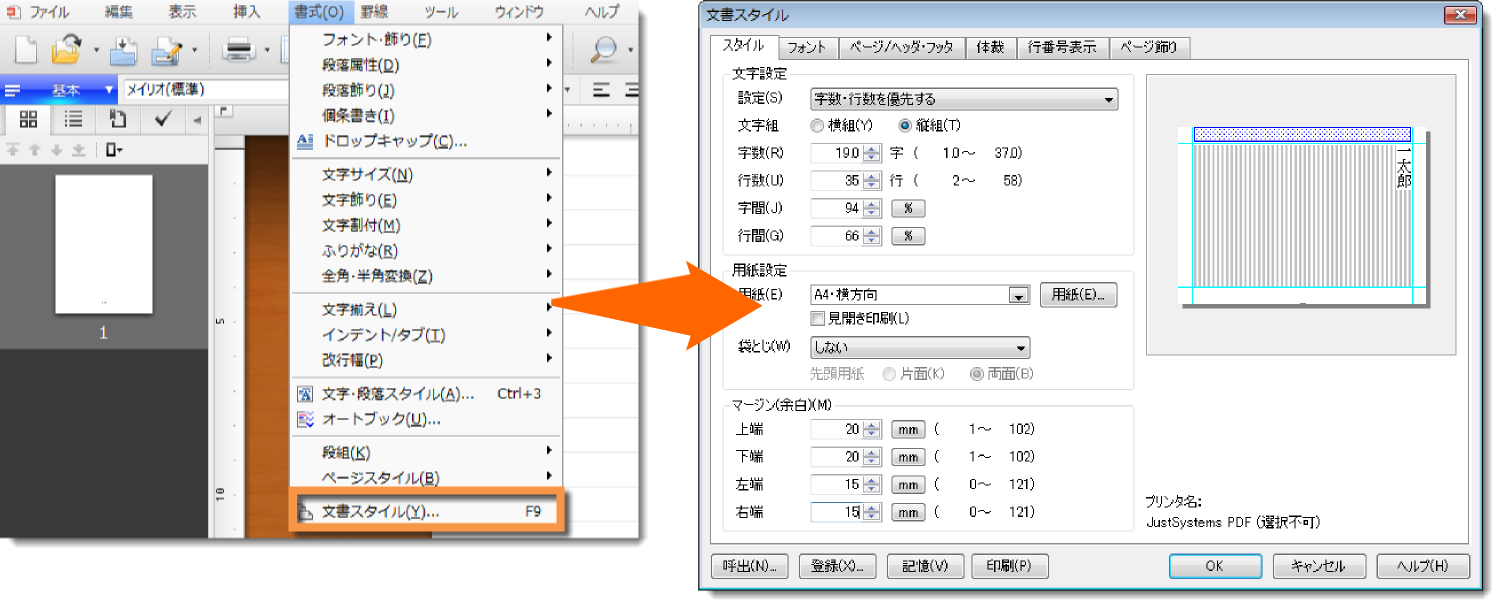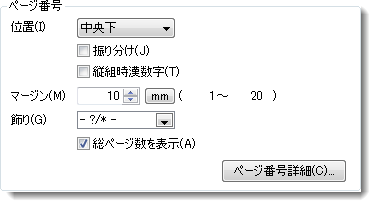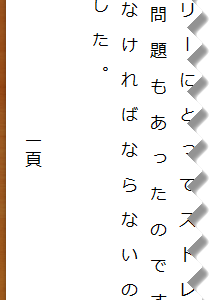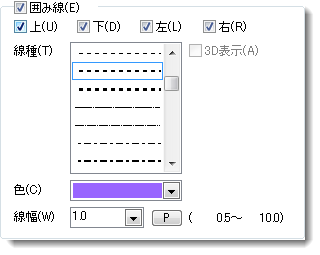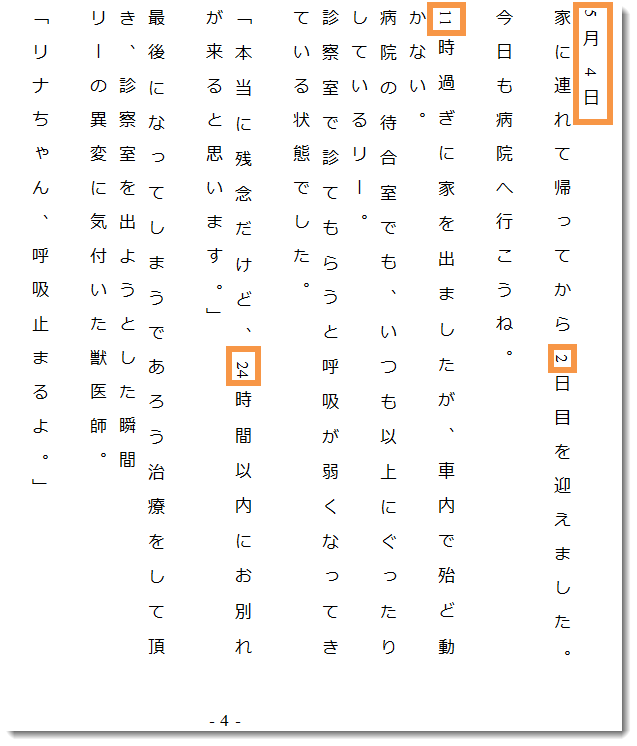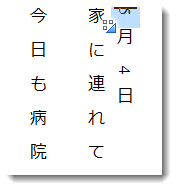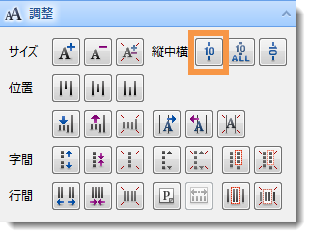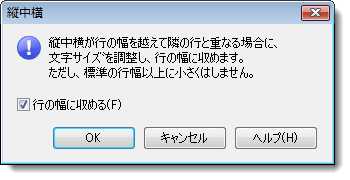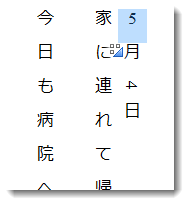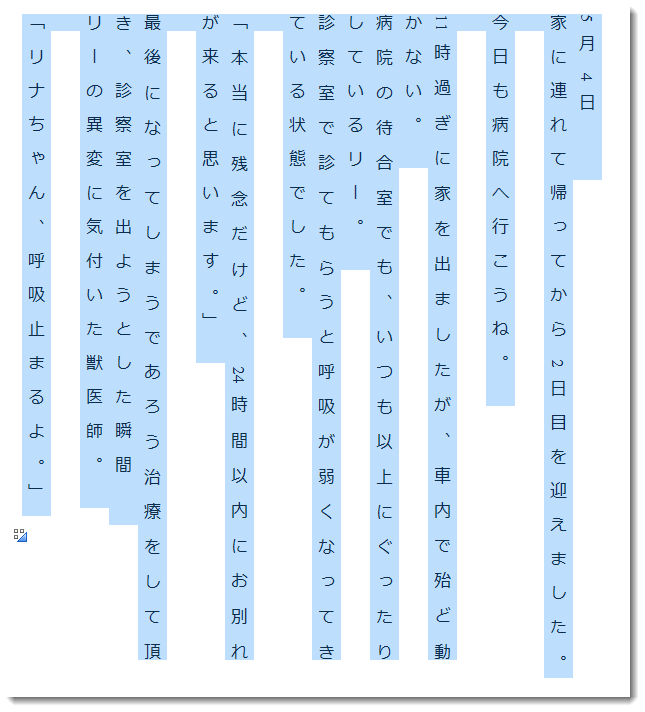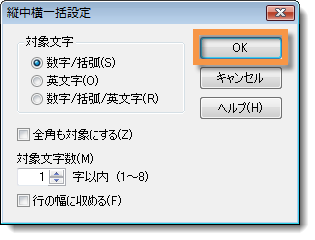前章で文書スタイルの基本を学びました。 この章では内容は同じになりますが、縦書きについてご説明したいと思います。
縦書きの場合は、英数字や記号についても注意を払わなければいけません。 ここでは、そのような縦書き特有の設定についてもご説明します。
第3章 縦書き文書を作成する
STEP1 文書スタイル
基本の設定を学び、ある程度の理解はできたことでしょう。 では次に、前章で説明しきれなかった部分も含めて、実際に縦書きの文書スタイルを設定してみます。
作成内容
・縦書き
・A4サイズ ・ページ番号・ページ全体に簡単な装飾を施します。
作業手順
1. メニュバーから《書式→文書スタイル》を選択します。 《文書スタイル→スタイル》タグに合わせて、各項目の設定をします。
・設定:字数・行数を優先する
・文字組:縦組み
・字数:19.0字
・行数:35行
・字間:94%
・行間:66%
・用紙サイズ:A4・横方向
・袋とじ:しない
・マージン:上下20mm・左右15mm
このように設定してみました。 ここで大切なのは、文字組を《縦組み》にするということです。
2. 《文書スタイル→ページ/ヘッダ・フッタ》 タグに合わせて、各項目の設定をします。
・ページ番号 位置:中央下
・マージン:5mm
・ページ番号 飾り:-?-(総ページ数を表示)
・ヘッダ:上端・左に寄せる
※《縦組み時漢数字》とありますが、ここにチェックを入れると、 ページは漢数字に変わり、ページの左右にしか位置することができません。
3. 《文書スタイル→ページ飾り》 タグに合わせて、各項目の設定をします。
・上下左右に囲み線を付けてみます。
ここまで、基本となる縦書きの文書スタイルを設定できたかと思います。 次のSTEPでは、縦書きにおける文書についての注意するべき点をご説明します。
STEP2 英数字・記号を横文字に設定
縦書きで文章を執筆していく過程の中で、英数字や記号を取り入れる機会も多いことかと思います。 それらをそのまま縦書きにはせずに、横書きにすると見た目よく、また読みやすくなります。
英数字が縦書きになっている箇所があり、見ずらい文章になっています。 これを見やすいように体裁を整えてあげましょう。
まずは、横書きにしたい箇所を範囲指定します。
ツールパレットの《調整→縦中横設定》をクリックします。
【OK】をクリックします。
このように、指定した英数字が縦書きとして表示されています。 また、一括で変換することも可能です。
対象となる文字を範囲指定して、ツールパレットの《調整→縦中横設定ALL》を選択、そして【OK】をクリックします。
***
これで縦書き文書の作成は終わりです。 日本特有の美しい縦書きの文字、字体にもこだわりを持ちたいですね。